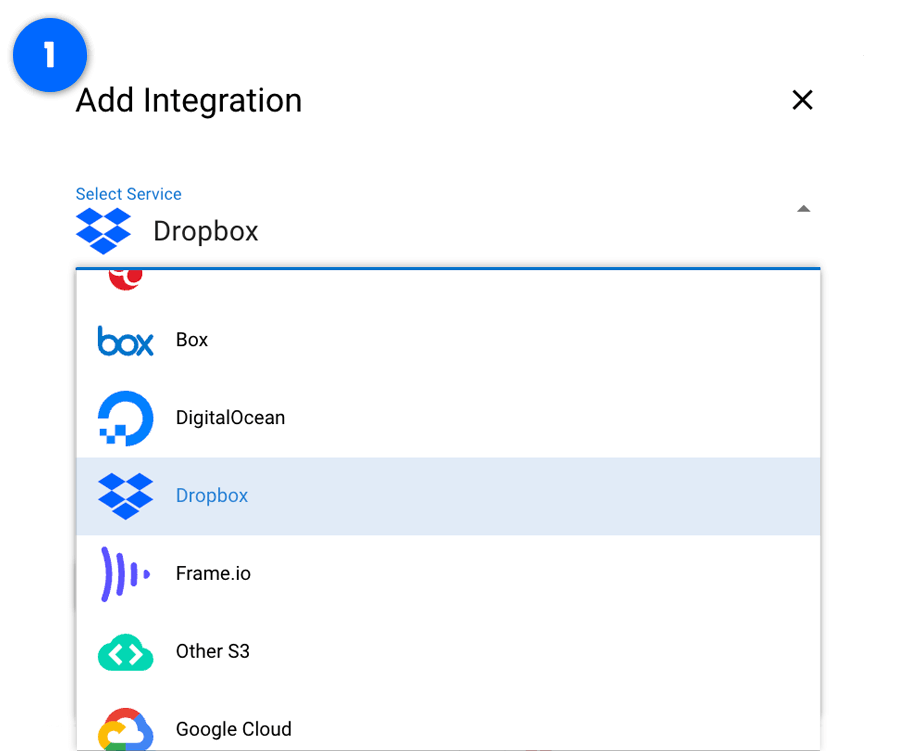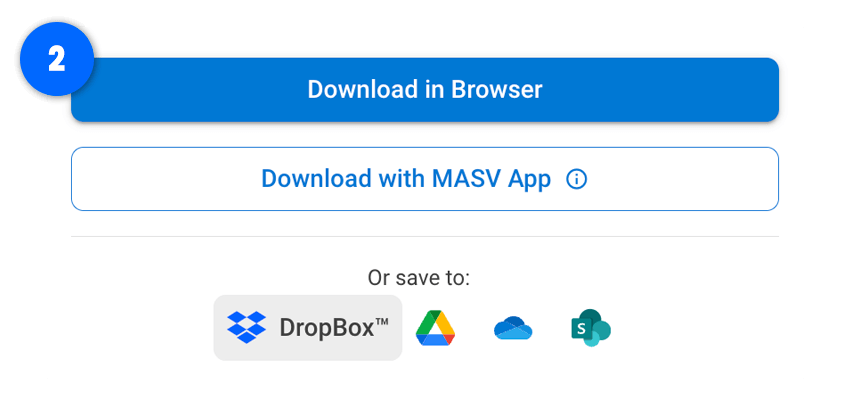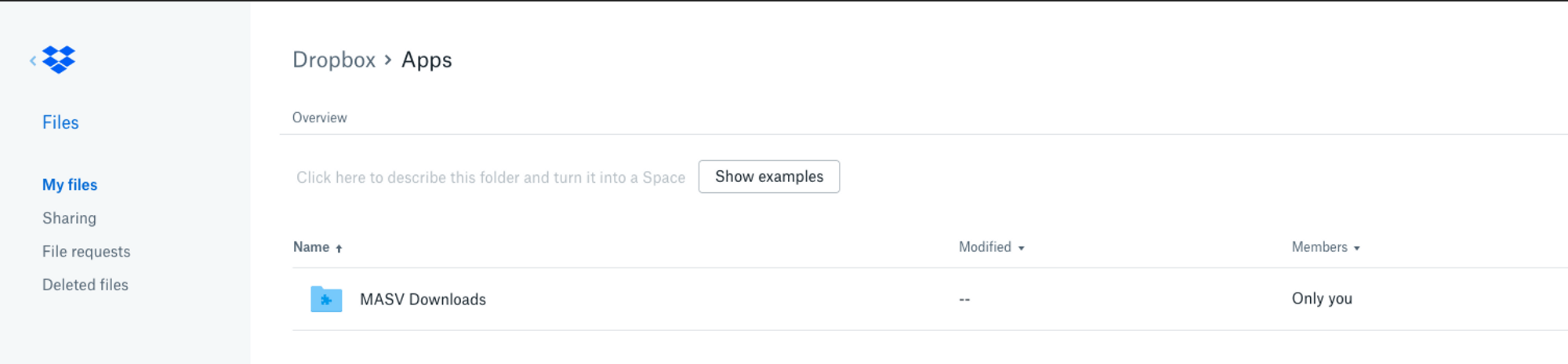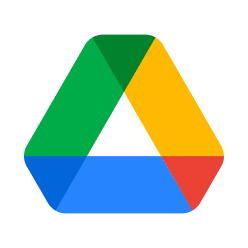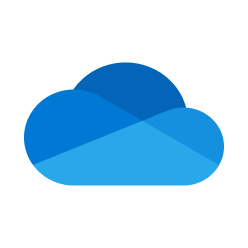7배 더 많은 데이터를 Dropbox로 전송
MASV를 사용하여 Dropbox에 대용량 파일 보내기
대용량 파일을 분할하지 마세요. MASV는 Dropbox의 50GB 제한을 우회하여 모든 브라우저에서 최대 350GB까지 전송할 수 있습니다.
지금 바로 Dropbox 연동 기능을 사용해 대용량 파일을 전송해 보세요.

심각한 대용량 파일
MASV는 모든 브라우저에서 최대 350GB까지 전송할 수 있으며, 이는 Dropbox에 기본으로 업로드하는 것보다 7배 더 큰 용량입니다.
간편한 업로드
버튼 하나만 누르면 수백 GB를 Dropbox에 저장할 수 있습니다. 'Dropbox에 저장'을 누르거나 포털로 자동화를 사용하세요.
모든 사람으로부터 파일 수집
를 사용하여 MASV 포털 를 사용하여 공유 권한이나 계정 액세스 권한 없이도 다른 사람의 파일을 Dropbox로 수집할 수 있습니다.

더 나은 업무 방식입니다. 더 이상 파일 전송에 대해 걱정할 필요가 없습니다.
- 니콜라스 레로이, 아카이브, Jellysmack
도전 과제
간단하게 하기 위해 동료로부터 받은 대용량 파일을 브라우저를 사용해 Dropbox에 업로드하고 싶습니다.
Dropbox 는 브라우저 창을 통해 파일을 저장하고 다른 사람들과 협업할 수 있는 간편한 사용성 덕분에 현재 가장 인기 있는 파일 공유 서비스 중 하나입니다.
하지만 Dropbox는 브라우저를 통해 대용량 파일을 공유하도록 설계되지 않았습니다. Dropbox는 브라우저를 통한 파일 업로드에 50GB의 엄격한 제한을 두고 있습니다.. 따라서 대용량 동영상 파일과 대량의 고해상도 이미지로 작업하는 사람들은 둘 중 하나를 선택해야 합니다:
- 대용량 파일을 50GB 미만으로 분할 및/또는 압축하세요.
- 2TB 업로드를 위해 Dropbox 데스크톱 앱을 다운로드하세요.
- 대용량 업로드에는 Dropbox API를 사용하세요.
다행히도 Dropbox와 함께 MASV를 사용하는 사람들은 두 가지 장점을 모두 누릴 수 있습니다: 간단한 브라우저 환경과 최대 350GB의 대용량 파일 업로드.
솔루션
MASV: 대용량 파일을 Dropbox로 전송하는 가장 좋은 방법입니다.
MASV 는 Dropbox에 대용량 파일을 업로드하는 두 가지 편리한 방법을 제공합니다:
1. Dropbox 클라우드 통합
'Dropbox'를 통합 을 MASV 포털에 업로드합니다. MASV 포털은 팀원들과 공유할 수 있는 업로드 창입니다. 포털에 업로드된 모든 파일은 Dropbox에 자동으로 표시됩니다.
2. Dropbox에 저장
파일을 받으면 컴퓨터에 다운로드하지 않고 Dropbox에 저장하도록 선택할 수 있습니다. 'Dropbox에 저장' 버튼을 누르기만 하면 됩니다.
더 많은 사람들과 대용량 파일을 Dropbox에 공유하고 작업을 더 빠르게 완료하세요. 지금 바로 MASV와 Dropbox의 연동 기능을 사용해 보세요.
Dropbox와 MASV를 연동하는 방법
다음에 대한 자세한 지침은 도움말 페이지를 참조하세요. MASV와 Dropbox 통합.
1. MASV의 클라우드 통합 페이지를 방문합니다.
2. 2. 클라우드 통합으로 Dropbox를 선택합니다.
3. 팝업 창에서 필수 입력란을 채웁니다.
4. 인증을 누르면 모든 준비가 완료됩니다!
내 파일은 어디로 이동하나요?
귀하 또는 수신자가 Dropbox에 패키지를 다운로드하도록 선택하면 앱 디렉터리 내에 'MASV' 폴더가 생성되고 모든 패키지가 이 폴더 안에 저장됩니다.
추천 기능 🏆
Dropbox 워크플로우를 최적화하기 위해 권장하는 추가적인 MASV 기능을 알아보세요:
빠른 자동 배송
Dropbox와 MASV 포털을 연결하면 모든 파일이 자동으로 Dropbox 스토리지로 전송됩니다.
비밀번호 보호
파일 업로드 및 다운로드에 비밀번호를 설정하여 모든 포털 전송에 두 가지 보호 계층을 추가하세요.
엔터프라이즈급 보안
기내에서 전송되는 모든 파일에는 TLS 1.2 암호화가 적용되며, 미사용 파일에는 AES-256이 적용되므로 안심하고 사용할 수 있습니다.
무제한 포털
추가 비용 없이 업무 수행에 필요한 만큼의 MASV 포털을 쉽게 만들 수 있습니다.
간단하고 편리함
포털을 만들거나 Dropbox를 추가하는 데 특별한 소프트웨어가 필요하지 않습니다. 브라우저만 있으면 됩니다.

MacOS에서 Dropbox 동기화 폴더에 대한 지원 종료
최신 MacOS 업데이트로 더 이상 외장 드라이브에 Dropbox 동기화 폴더를 저장할 수 없습니다. 대용량 파일 워크플로에 어떤 영향을 미치는지 알아보고 MASV를 사용한 해결 방법을 찾아보세요.
관련 통합
MASV 찾아보기 클라우드 통합 Dropbox와 유사합니다.
MASV x Dropbox 연동 체험하기
Dropbox로 대용량 파일을 보내는 일이 그 어느 때보다 쉬워졌습니다. MASV에 가입하면 테스트용으로 20GB를 무료로 제공해 드립니다!
자주 묻는 질문
MASV를 사용하여 대용량 파일을 Dropbox로 전송할 수 있나요?
예, MASV와 Dropbox 연동은 대용량 파일을 Dropbox로 전송하는 가장 좋은 방법입니다. MASV를 사용하면 모든 브라우저에서 최대 350GB까지 Dropbox로 간편하게 전송할 수 있습니다.
파일이 Dropbox로 전송되는 동안 다운로드 페이지에 계속 머물러 있어야 하나요?
아니요. 다운로드 페이지에서 나가면 백그라운드에서 전송이 계속됩니다. 그러나 진행 상황을 모니터링하거나 문제가 있을 경우 알림을 받을 수 없습니다.
Dropbox로 전송한 파일은 MASV 다운로드 한도에 포함되나요? 한도에 도달하면 전송이 차단되나요?
예. Dropbox로의 전송은 사용자가 파일을 로컬 스토리지에 다운로드하기로 선택한 경우와 동일하게 계산됩니다. 다운로드 한도에 도달하면 브라우저를 통한 다운로드나 Dropbox로의 새로운 다운로드가 차단됩니다.
Dropbox에 다운로드하면 Dropbox Teams가 지원되나요?
예. 사용자는 개인용 Dropbox 계정 또는 팀(비즈니스) 계정으로 다운로드할 수 있습니다. 개인 사용자의 경우 앱 디렉터리에 'MASV' 폴더가 표시되며, 팀 사용자의 경우 로그인한 사용자의 디렉터리 아래에 표시됩니다(예: 팀 이름/존 스미스/앱/MASV/).
MASV와 Dropbox의 연동이 ZIP 파일과 함께 작동하나요?
Zip 파일은 전송되지 않으며 패키지의 파일과 디렉터리만 전송됩니다.
MASV와 Dropbox 연동이 포털에서 작동하나요?
예. Dropbox를 MASV 포털에 연결하면 모든 포털 전송 자료가 Dropbox 클라우드 스토리지에 자동으로 업로드됩니다.
Dropbox에 용량 제한이 있나요?
Dropbox에 업로드한 파일은 클라우드 스토리지 계정의 사용 가능한 용량을 초과할 수 없습니다. 데스크톱 앱 또는 모바일 앱을 통해 업로드하는 파일은 2TB 이하여야 합니다. 다음 위치에 업로드된 파일 dropbox 50GB 이하여야 합니다. Dropbox API를 사용해 업로드한 파일은 350GB 이하여야 합니다.
Dropbox에서 MASV 앱을 통해 다운로드할 수 있나요?
아니요. MASV 앱은 Dropbox에서 다운로드를 지원하지 않습니다.
MASV x Dropbox 연동 체험하기
Dropbox로 대용량 파일을 보내는 일이 그 어느 때보다 쉬워졌습니다. MASV에 가입하면 테스트용으로 20GB를 무료로 제공해 드립니다!